Mensajes que se autodestruyen en WhatsApp: así funcionan los mensajes temporales
Seguramente conozcas la opción de borrar mensajes en WhatsApp, tanto el borrado en origen y destino como simplemente en tu dispositivo. La compañía está preparando los mensajes temporales que te ayudarán a mantener las conversaciones limpias.
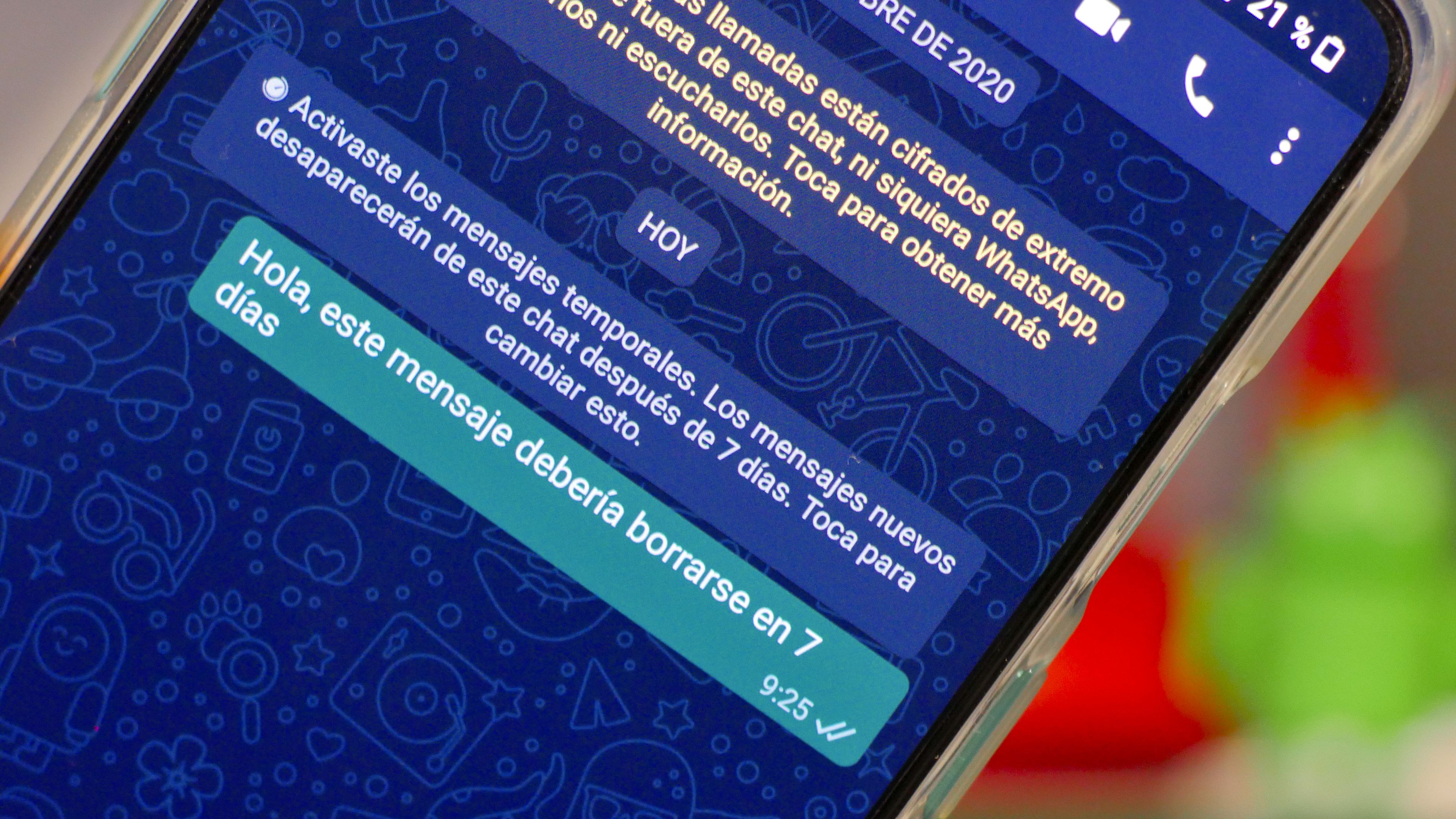
Cierta nostalgia de niño me ha innundado cuando vi que esta función iba a ser implemementada ya que se me ha venido a la cabeza cómo el Inspector Gadget leía "este mensaje se autodestruirá en..".
En esta ocasión WhatsApp permite configurar chats de manera que los mensajes que se escriban a partir de haber activado la función de Mensajes Temporales tengan una duración de 7 días y tras ello se borran tanto para el emisor como el remitente.
La función está disponible actualmente en la versión beta y va a llegar en futuras versiones a todo el público.
¿Cómo se activan los mensajes temporales y qué implica?
Whatsapp está implementando la función a nivel de chat individual, es decir, puedes configurar que los mensajes temporales estén activos en la conversación que quieras, bien sea con una persona individual o una conversación en grupo.
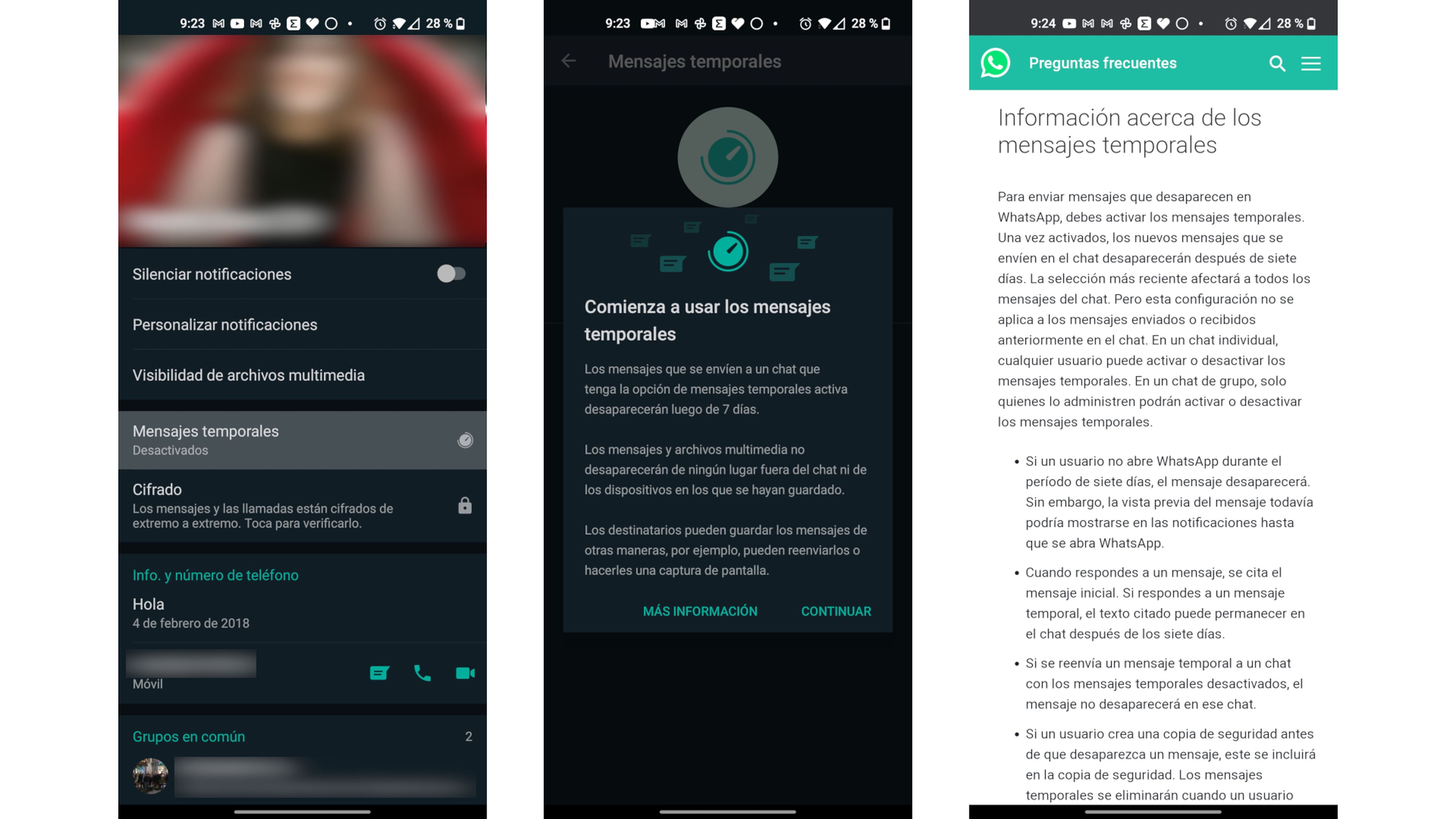
Esta función se activa desde los detalles de esa conversación, pulsando en el nombre de la conversación y encima de la opción de Cifrado, aparece Mensajes Temporales.
Una vez activado, los nuevos mensajes que se envíen en el chat desaparecerán después de siete días. Afectará a todos los mensajes del chat que se envíen o reciban tras haber sido activada, NO a los mensajes enviados o recibidos anteriormente en el chat.
Aparecerá un reloj al lado de la foto del contacto indicando que es un chat que tiene activo el modo de mensajes temporales, como se puede ver en la siguiente imagen. Además, el otro usuario recibe un mensaje en la conversación en el que se le informa sobre la activación de esta característica y puede desactivarlo, si quiere, tras pulsar en ese globo azul o desde las opciones de ese chat en concreto.
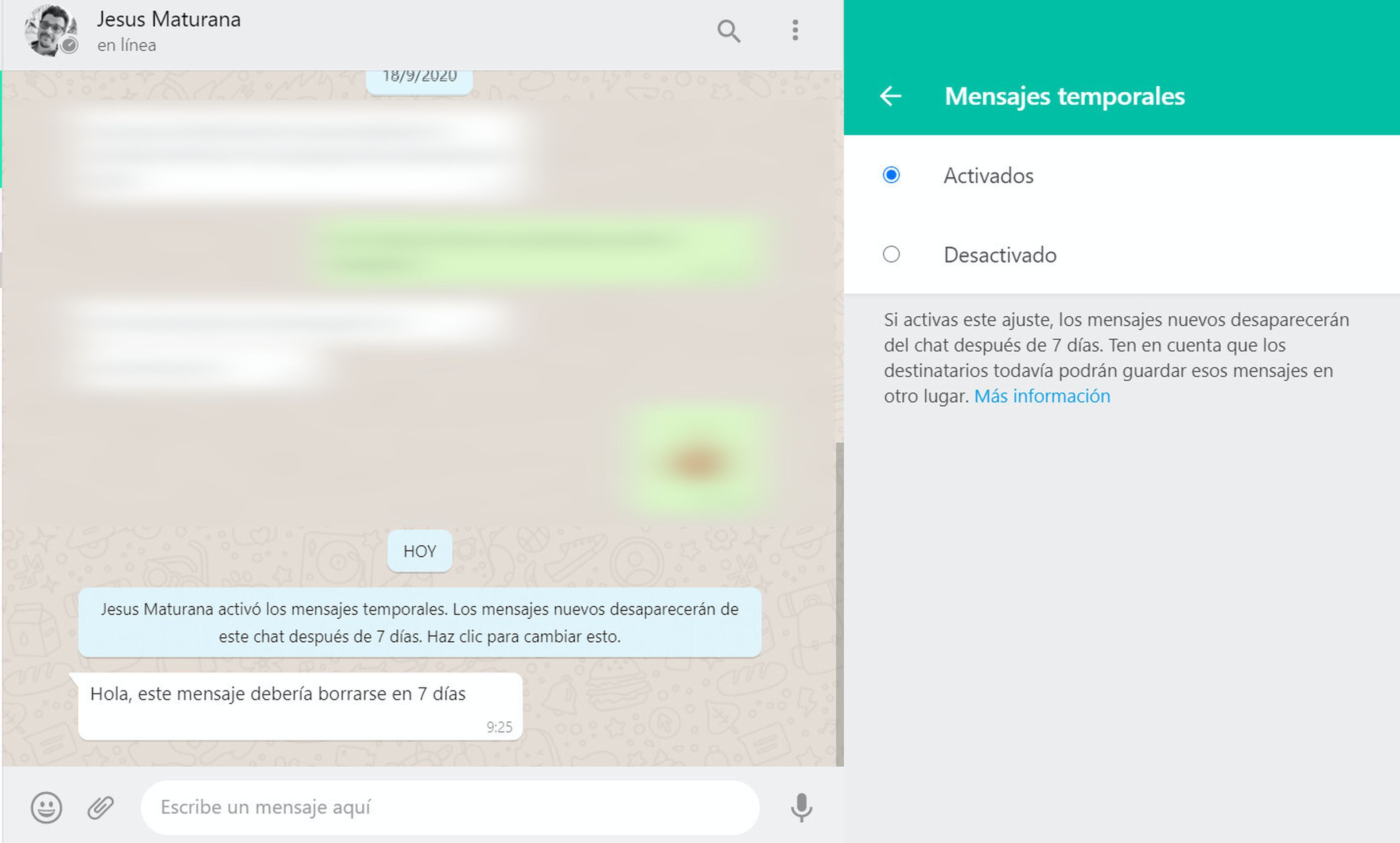
En un chat individual, cualquier usuario puede activar o desactivar los mensajes temporales. En un chat de grupo, solo quienes lo administren podrán activar o desactivar los mensajes temporales.
Casos especiales y notas a tener en cuenta:
- Si un usuario no abre WhatsApp durante esa semana, el mensaje desaparecerá aunque podría seguir saliendo la vista previa en las notificaciones del móvil.
- Cuando respondes a un mensaje, se cita el mensaje inicial. Si respondes a un mensaje temporal, el texto citado (temporal) puede permanecer en el chat después de los siete días.
- Si se reenvía un mensaje temporal a un chat con los mensajes temporales desactivados, el mensaje no desaparecerá en ese chat donde se ha reenviado.
- Si un usuario crea una copia de seguridad antes de que desaparezca un mensaje, este se incluirá en la copia de seguridad. Los mensajes temporales se eliminarán cuando un usuario haga la restauración desde una copia de seguridad.
Opciones y posibilidades con estos mensajes temporales que se saltan el concepto y permiten mantener ese contenido a posteriori:
- Reenviar el mensaje temporal o tomar una captura de pantalla y la guardarla antes de que desaparezca.
- Copiar y guardar el contenido de un mensaje temporal antes de que desaparezca.
- Tomar una foto de un mensaje temporal con una cámara u otro dispositivo antes de que desaparezca.
No podemos elegir cuándo se van a eliminar, de momento
Es una de las funciones que seguramente acabe implementando la compañía de cara al futuro y es que sería muy interesante que se borre un mensaje cuando se haya leído, a los X minutos de envío o de lectura.
De momento puede ser usada desde la versión beta actual 2.20.206.10 y en breve llegará a la versión final. Es de suponer que en el futuro podamos variar esa ventana de eliminación, pasando de 7 días al tiempo que necesites.
Si quieres probarlo ya puedes darte de alta en el canal beta de WhatsApp y te saldrán las versiones beta desde Play Store: play.google.com/apps/testing/com.whatsapp.
Conoce cómo trabajamos en ComputerHoy.
Etiquetas: WhatsApp
